CAD是一种专业的制图软件,这里所说的CAD就是一款用于建筑、机械等产品构造以及电子产品结构设计的软件。在CAD使用中,我们需要多用软件里的工具,这样让我们绘图更加快速,那么CAD的镜像、圆辅助线、旋转如何使用?不知道的朋友,可以参考下面的教程哦!
方法/步骤
第1步
首先我们打开CAD软件

第2步
绘制如下图所示的基本图形(这里可以自己选择尺寸,也可以跟小编的一样)
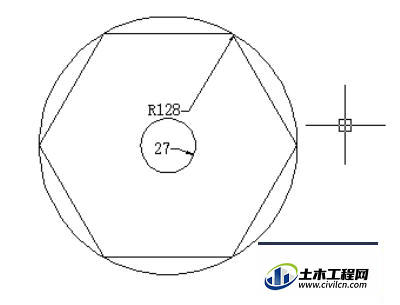
第3步
如图所示,以ab边为镜像线,绘制小圆的镜像圆:选择小圆,点击菜单栏【修改】-【镜像】按钮,选择ab边为镜像线,此时在命令栏的“是否删除源对象”中输入“n(否)”,按回车键
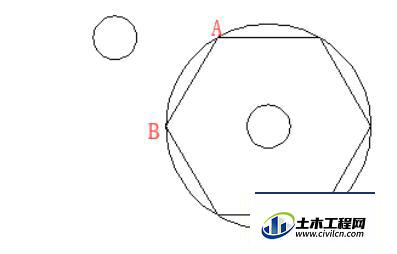
第4步
如图所示,利用三点画圆命令绘制两个经过点o,并与两个小圆相切的不同的圆(关于此处三点画圆操作,不会的请点击“CAD中三点画圆如何捕捉切点”)
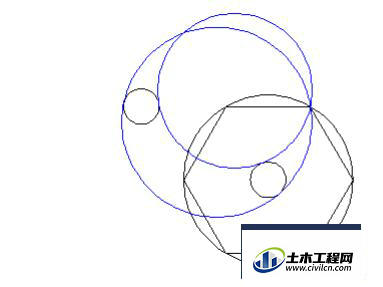
第5步
利用【修改】-【修剪】命令,去掉多余的辅助线,得到下图
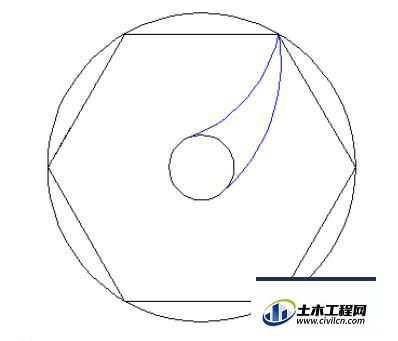
第6步
然后利用CAD中的【修剪】-【旋转】命令,绘制剩下的曲线部分:选择两条蓝色部分的曲线,点击【修改】-【旋转】按钮,然后选择圆心为“指定基点“,然后单击鼠标右键,在弹出的对话框中单击”复制“按钮,指定旋转角度为60°,按回车即可得到如下图形
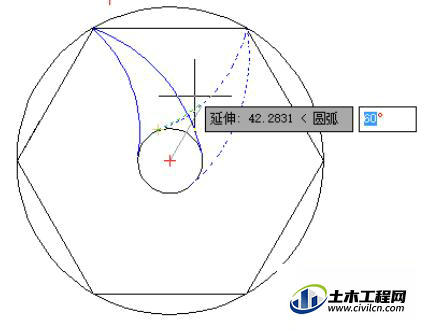
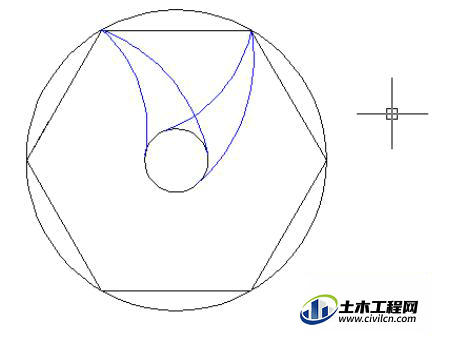
第7步
重复步骤6的旋转复制操作,最后即可得到如图所示的图形
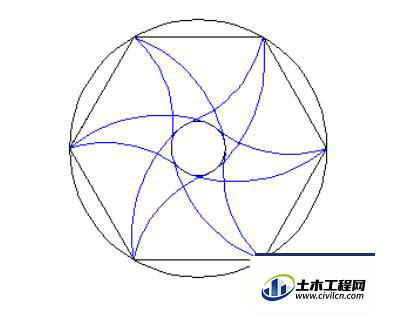
温馨提示:
以上就是关于“CAD中怎么利用镜像、圆辅助线、旋转等命令绘制?”的方法,还不太熟悉的朋友多多练习,关注我们,帮你解决更多难题!
